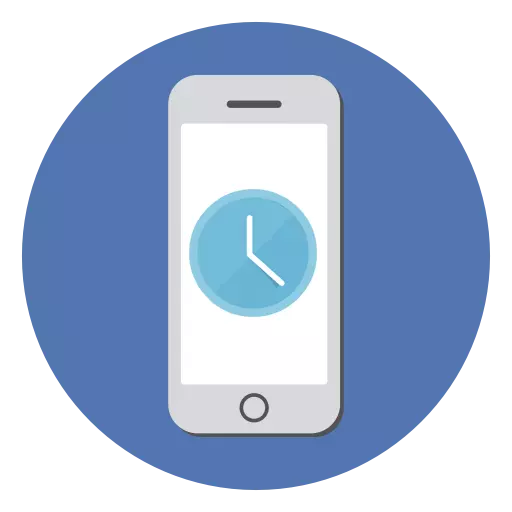
La horloĝo en la iPhone ludas gravan rolon: ili ne helpas kaj sekvas la ĝustan tempon kaj daton. Sed se la tempo ne estas instalita aŭ montrita malĝuste?
Ŝanĝi tempon
La iPhone provizas aŭtomatan horzonan ŝanĝon per datumoj de interreto. Sed la uzanto povas permane agordi la daton kaj horon, irante al la normala aparato.Metodo 1: Mana Agordo
La rekomenda metodo por agordi la tempon, ĉar la telefonaj rimedoj ne estas elspezitaj (bateria ŝarĝo), kaj la horloĝo ĉiam estos preciza ie ajn en la mondo.
- Iru al iPhone "Agordoj".
- Iru al la "baza" sekcio.
- Rulumu sube kaj trovu la "daton kaj horon" eron.
- Se vi volas esti montrita en 24-hora formato, movu la ŝaltilon dekstren. Se la 12-hora formato restas.
- Forigu la aŭtomatan agordon de tempo movante la tolelon maldekstre. Ĉi tio permesos vin agordi la daton kaj tempon permane.
- Alklaku la ekranon indikitan sur la ekrankopio kaj ŝanĝu la tempon laŭ via lando kaj la urbo. Por fari tion, swipe malsupren aŭ supren ĉiun kolumnon por elekti. Vi ankaŭ povas ŝanĝi la daton.

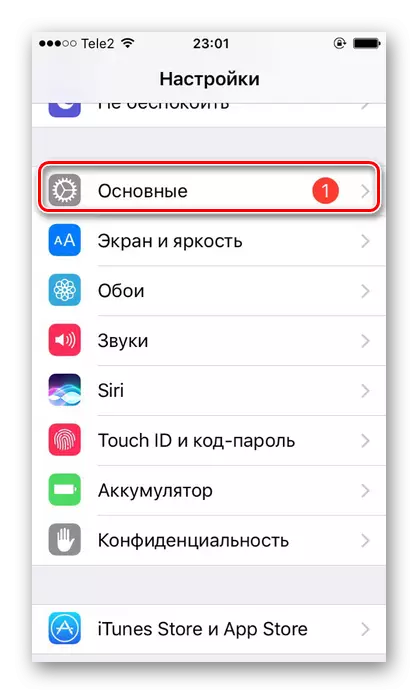


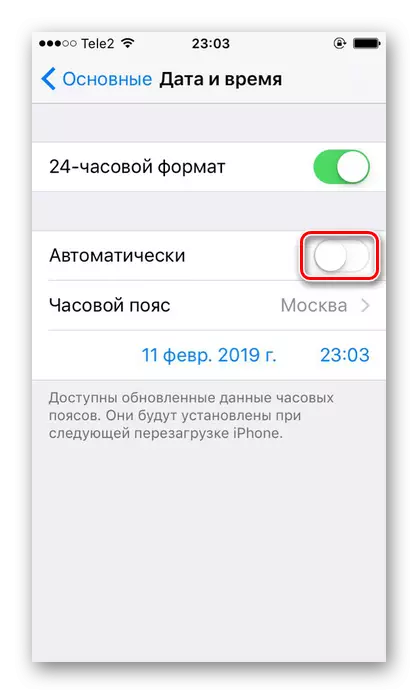

Metodo 2: Aŭtomata Agordo
La opcio ripozas sur la datumaj datumoj de iPhone, kaj ankaŭ uzas poŝtelefonan aŭ Wi-Fi-reton. Kun la helpo de ili, ŝi lernas pri interreta tempo kaj aŭtomate ŝanĝas ĝin sur la aparato.
Ĉi tiu metodo havas la jenajn malavantaĝojn kompare kun mana agordo:
- Foje la tempo ŝanĝiĝos spontane pro la fakto, ke la sagoj (vintro kaj somero en iuj landoj) tradukas en ĉi tiu tempo-zono). Ĉi tio eble minacas malfrue aŭ konfuzon;
- Se la posedanto de la iPhone vojaĝas tra landoj, la tempo povas malĝuste montrita. Ĉi tio estas pro la fakto, ke la SIM-karto ofte perdas signalon kaj tial ne povas provizi smartphone kaj aŭtomatan funkcion de la lokaj datumoj;
- Por funkcii aŭtomate starigi la daton kaj horon, la uzanto devas ŝalti geolocalización kiu elspezas bateriala ŝarĝo.
Se vi ankoraŭ decidis aktivigi la opcion de aŭtomata tempo, faru la jenajn:
- Faru paŝojn 1-4 de la metodo 1 de ĉi tiu artikolo.
- Gliti la slider dekstre kontraŭa "aŭtomate", kiel montrite en la ekrankopio.
- Post tio, la horzono aŭtomate interŝanĝos konforme al la datumoj, kiujn la smartphone ricevis de interreto kaj kun geolocalización.

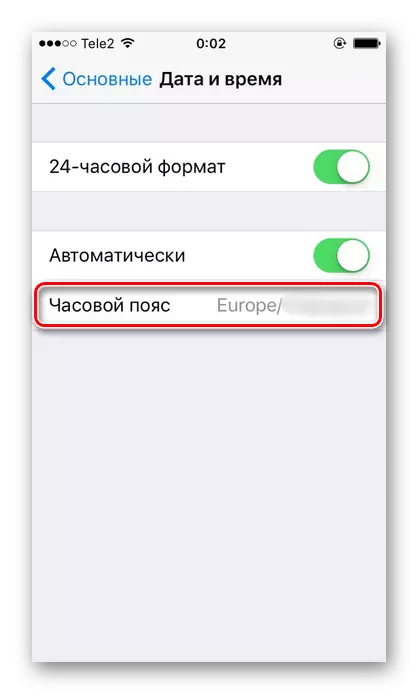
Solvi problemon kun malĝusta ekrano de la jaro
Foje ŝanĝi la tempon en via telefono, la uzanto povas trovi ke 28 jaroj de la Hacey-epoko estas instalitaj tie. Ĉi tio signifas, ke la japana kalendaro estas selektita en la agordoj anstataŭ la kutima de la Gregorio. Pro ĉi tio, ĝi ankaŭ povas esti malĝusta kaj tempo. Por solvi ĉi tiun problemon, tiaj agoj devas esti prenitaj:
- Iru al "Agordoj" de via aparato.
- Elektu la "bazan" sekcion.
- Trovu la artikolon "Lingvo kaj Regiono".
- En la menuo "Regionaj Formatoj", alklaku la kalendaron.
- Ŝanĝu al "Gregory". Certigu, ke antaŭ ĝi estas tiketo.
- Nun dum ŝanĝo de la tempo jare montriĝos ĝuste.
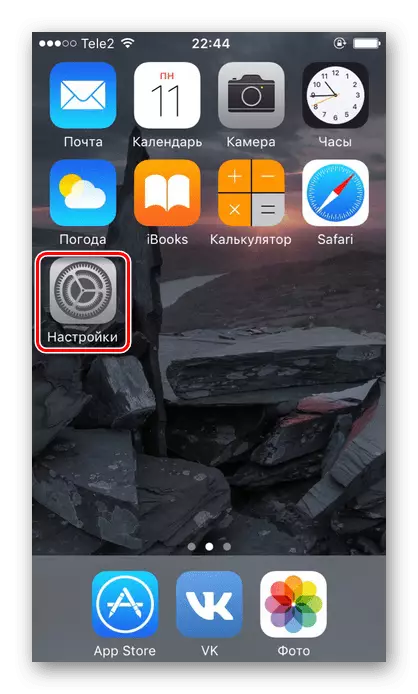

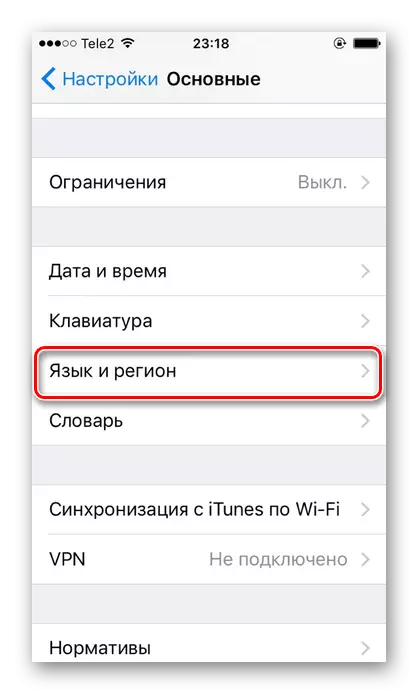
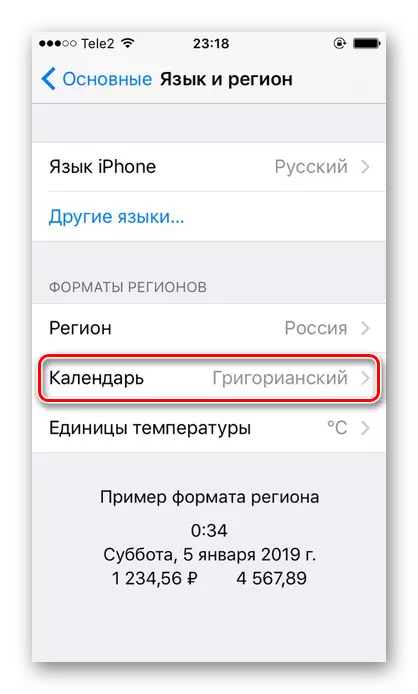
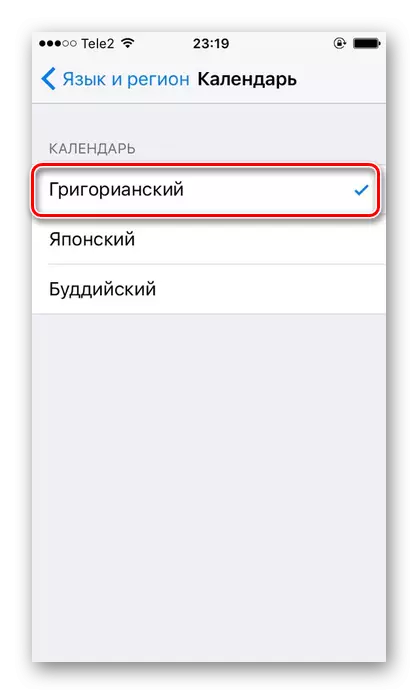
La permuto de tempo en la iPhone okazas en la normalaj agordoj. Vi povas uzi la aŭtomatan instalan opcion, kaj vi povas agordi ĉion permane.
